SQL Server용 인스턴스를 만들고 아래와 같은 환경을 구성해준다
SQL Server 2016 설치 링크 - https://www.microsoft.com/ko-kr/evalcenter/download-sql-server-2016
SQL Server Management Studio 설치 링크 - https://docs.microsoft.com/ko-kr/sql/ssms/download-sql-server-management-studio-ssms?view=sql-server-ver16
SQL Server Management Studio에서 데이터베이스 폴더를 우클릭해서 새 데이터베이스를 만든다
새로운 데이터베이스를 만든다
데이터 파일 초기 크기를 190,000MB로 설정하고 로그 파일을 65,000MB로 설정한다

데이터 파일은 64M 단위로 무제한 증가하도록 설정하고 로그파일은 자동으로 증가하지 않도록 만들라고 나와있기 때문에 로그파일의 형광팬 칠한 줄임표 버튼을 선택해 Enable Autogrowth 체크를 해재한다.

options 탭으로 가서 Recovery model은 FULL로 설정하고 Compatibility level은 SQL Server 2012(110)으로 설정한 후 OK를 눌러서 새로운 데이터베이스를 만들어준다.

만드는중~

Security > logins 우클릭해서 새로운 로그인 계정을 만든다
가이드에 나온 것처럼 loaduser라는 이름으로 만들어주었고 SQL Server authentication를 선택해 비밀번호를 만들어준다.

Server Roles에서 dbcreator / public / serveradmin / svsadmin 이렇게 4개 체크
User Mapping에서 아까 만들어준 데이터베이스 이름을 찾아서 클릭 후 아래 Database role membership for : tcpp 체크박스에 db owner도 체크를 해준다
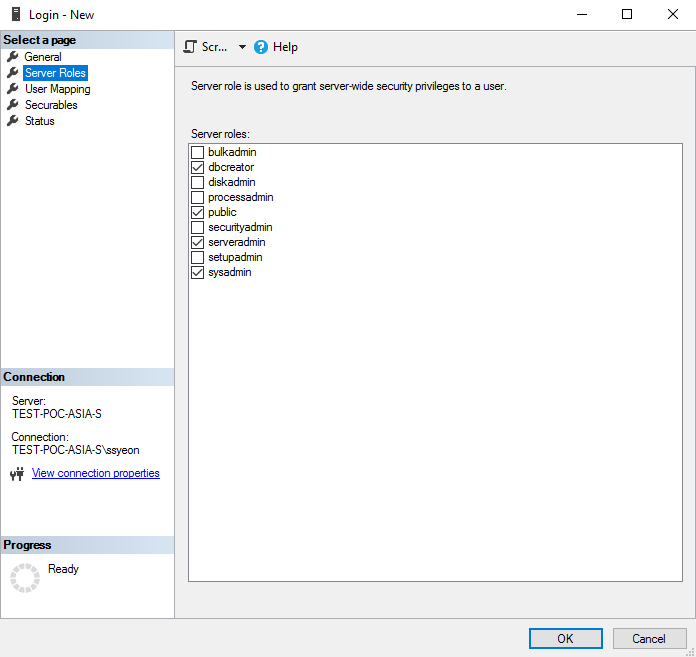
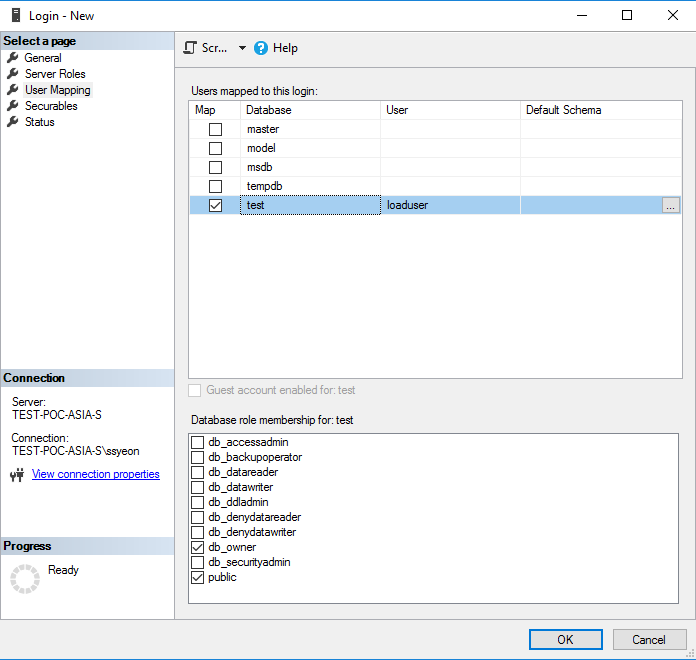
SQL 연결이 가능하도록 하기 위해서 아래와 같이 속성으로 들어가서 SQL server and windows authentication mode으로 설정해준다
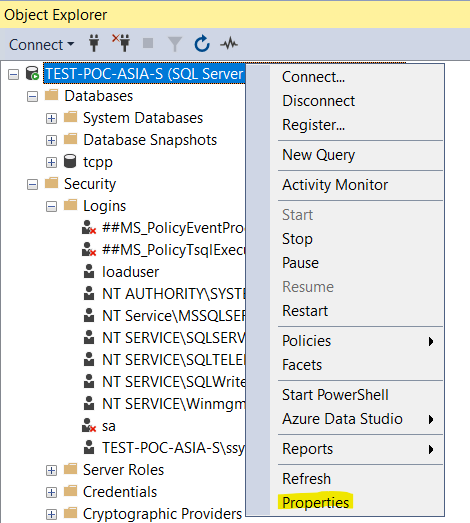
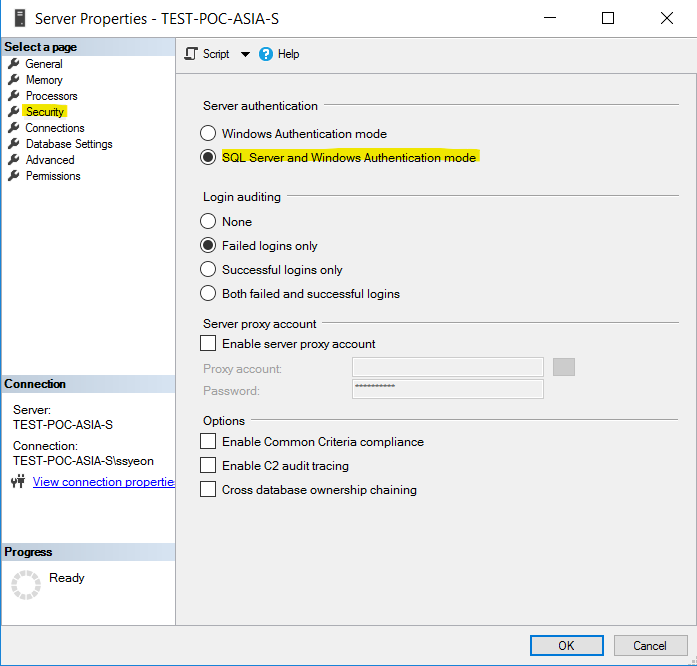
1433 포트를 허용해주어야 통신이 가능하기 때문에 SQL Server Configuration Manager을 열어서 TCP/IP가 모두 Enable상태인지 확인해준다.
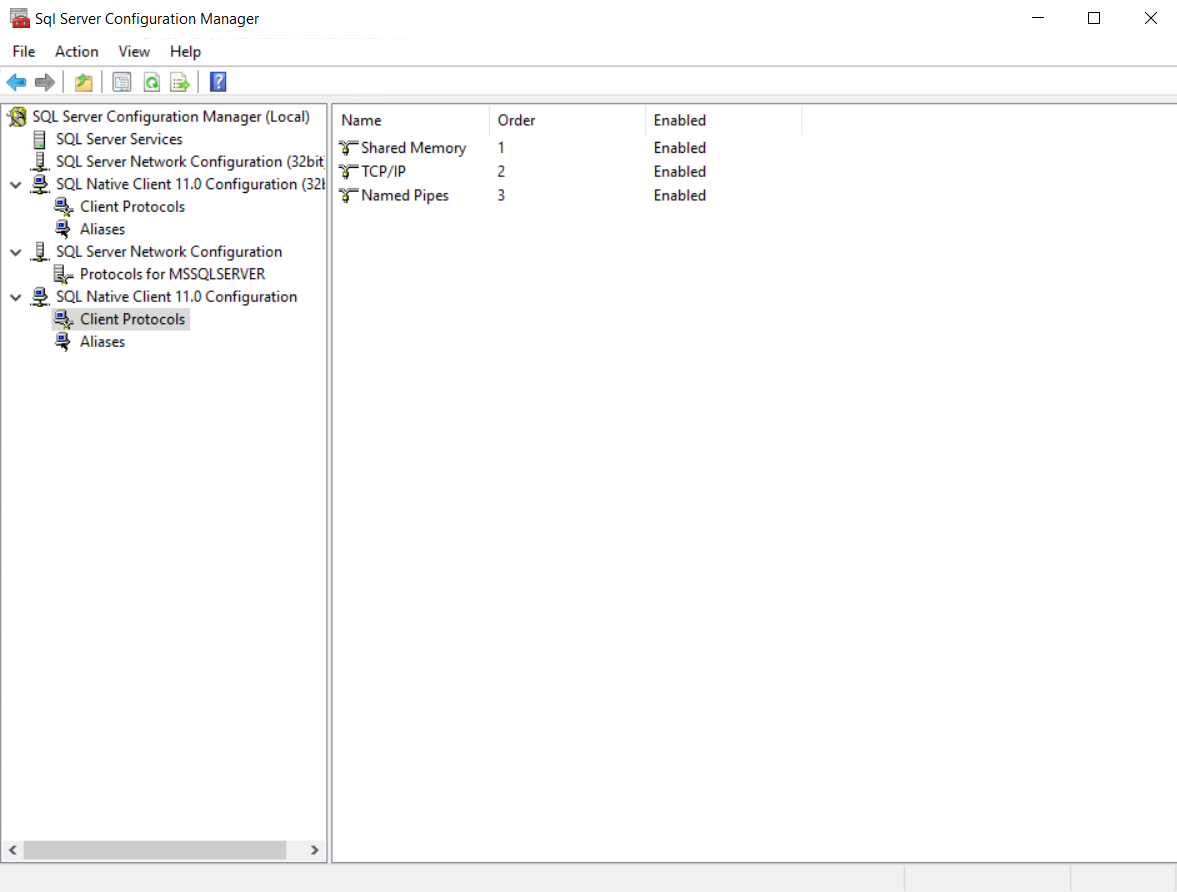
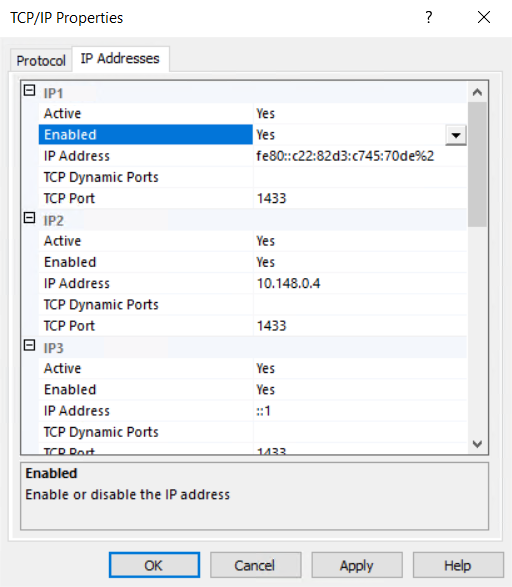
방화벽을 열어서 인바운드 규칙에 1433포트를 허용해주는 규칙을 만든다
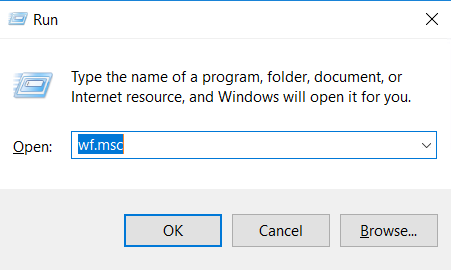
Inbound Rules 우클릭 새로만들기
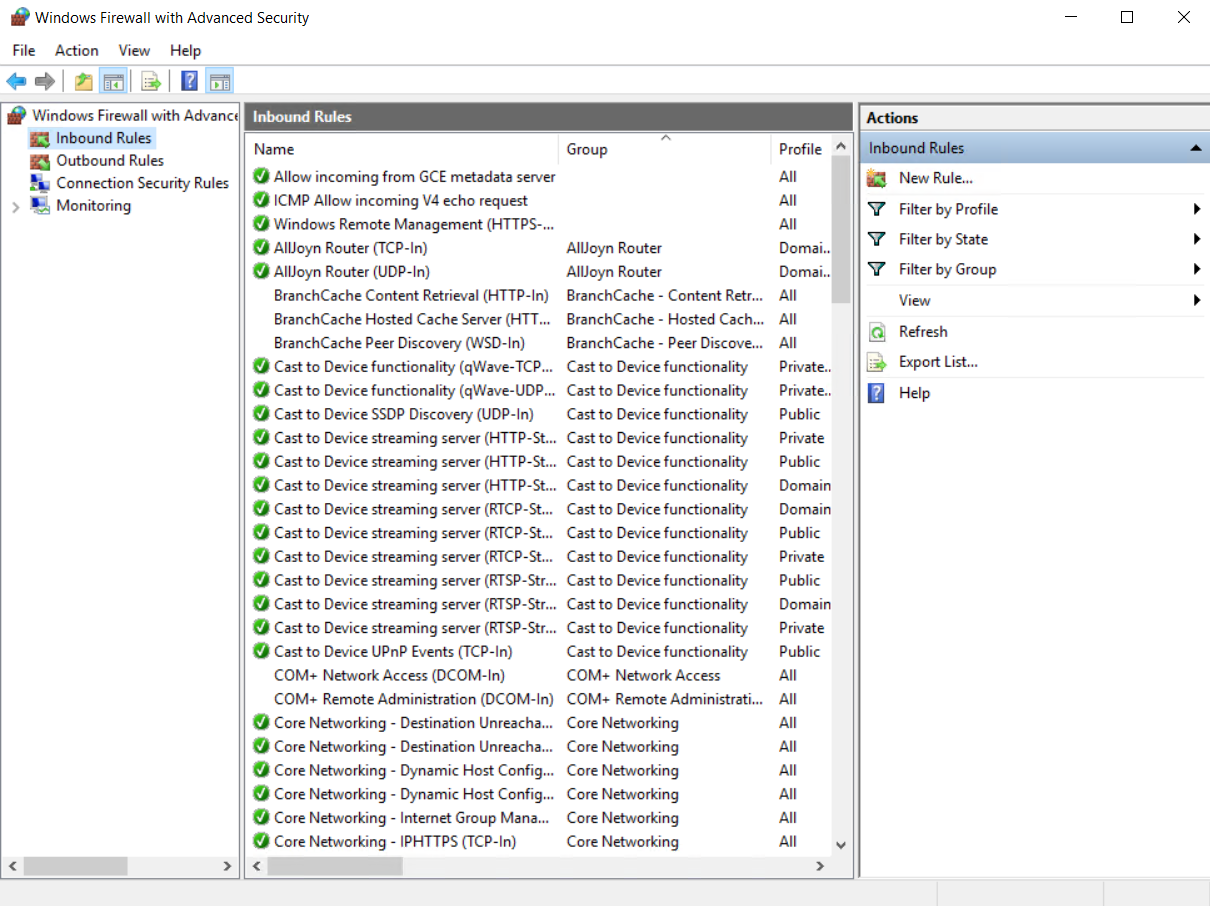
1433포트 허용하는 규칙을 만드는중
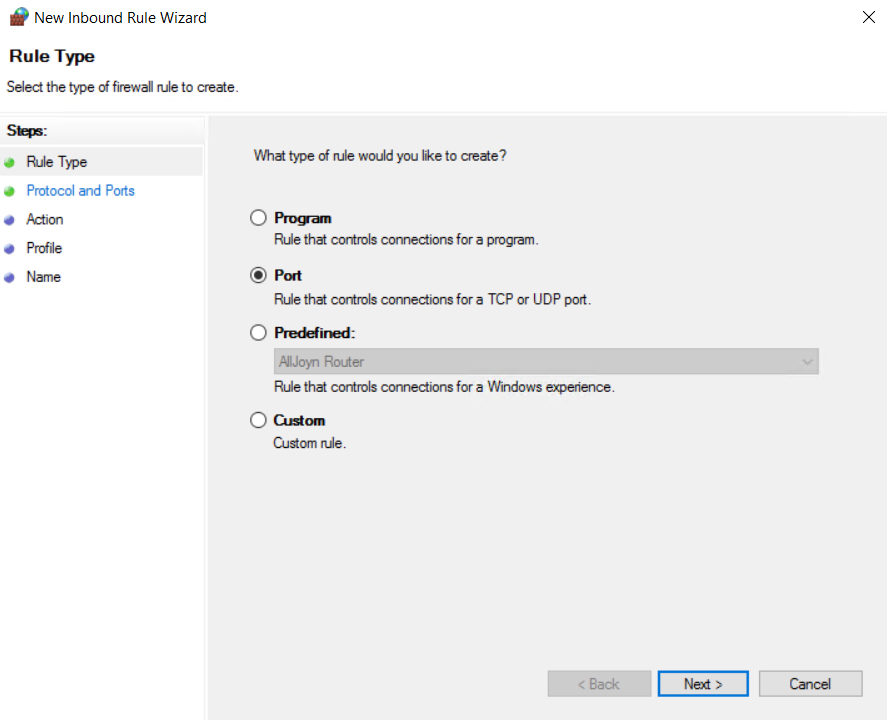
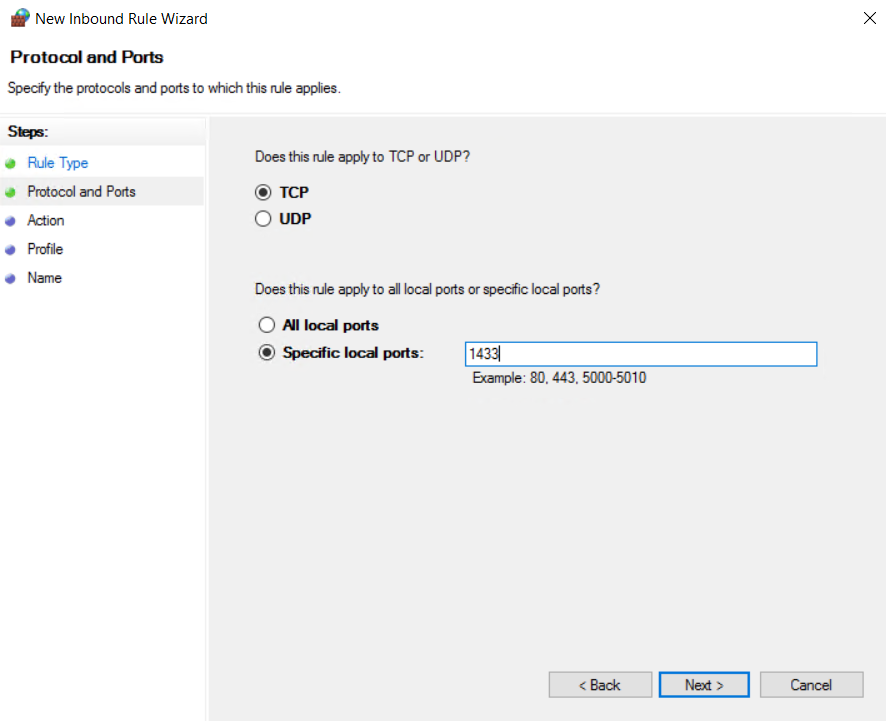
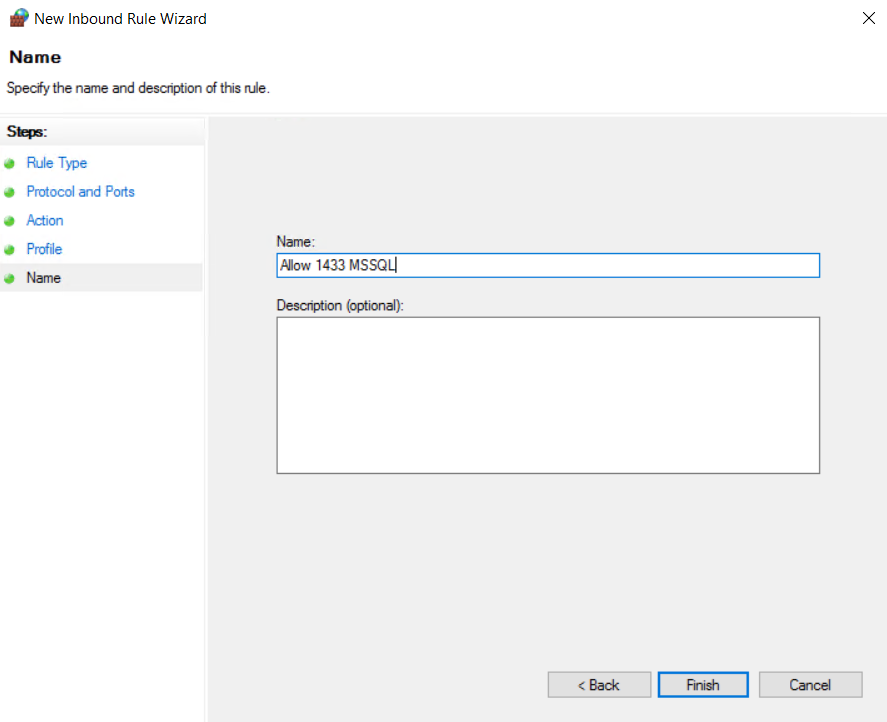
'쪼랩 성장기 > TEST 모음집' 카테고리의 다른 글
| permission denied in database 'master' 오류 해결 (0) | 2022.07.12 |
|---|---|
| 4. 런타임 통계 수집 (0) | 2022.07.12 |
| 3. Hammer DB 연결 및 스키마 만들기 (0) | 2022.07.12 |
| 2. Hammer DB download (0) | 2022.07.01 |
| Hammer DB를 사용하여 MSSQL 서버 부하 테스트 가이드 따라하기 (0) | 2022.07.01 |




댓글